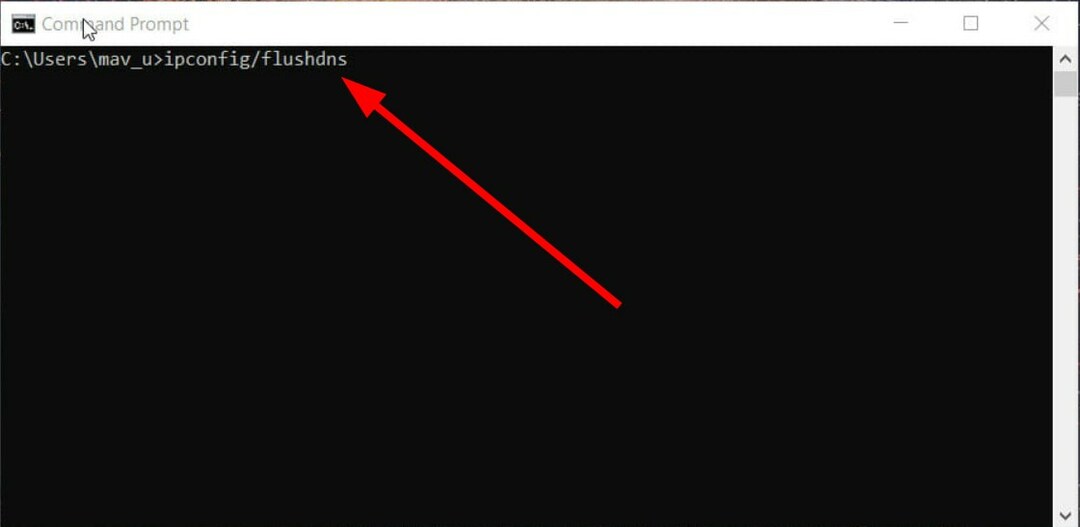Steam niekedy nepotvrdí, keď zatvoríte hru
- Steam je jedna z najväčších herných platforiem, ktorá ponúka nepreberné množstvo videohier s vynikajúcim herným zážitkom.
- Niekedy sa však môžete stretnúť s problémami, ako napríklad, že sa pokúšate spustiť hru a aplikácia hovorí, že je stále spustená.
- Ak teda vaša hra na Steame neprestane bežať, prvá vec, ktorú musíte skontrolovať, je, či ste hru správne zatvorili, pretože to je jeden z hlavných dôvodov tohto problému.
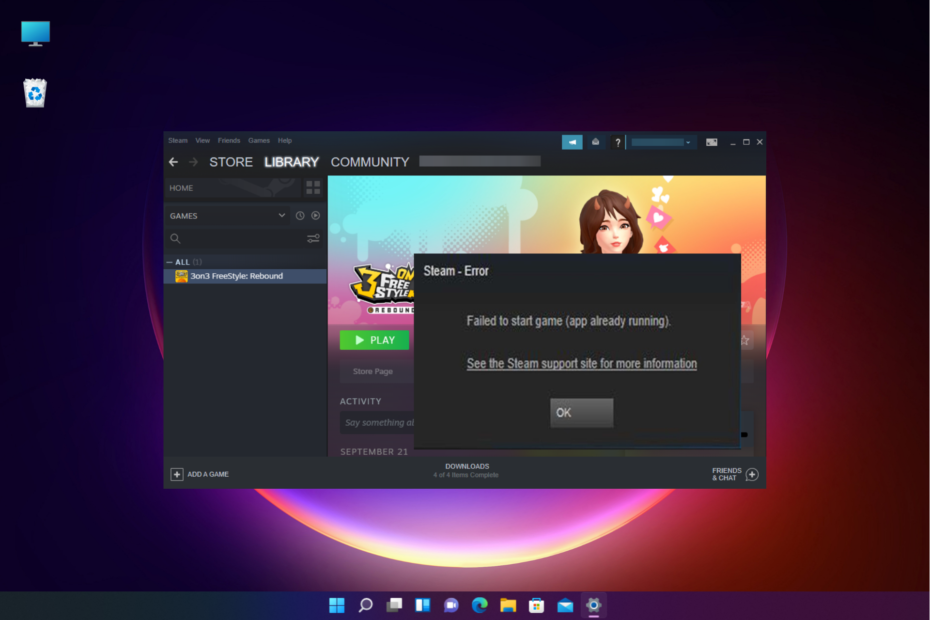
XNAINŠTALUJTE KLIKNUTÍM NA STIAHNUŤ SÚBOR
Tento softvér opraví bežné chyby počítača, ochráni vás pred stratou súborov, škodlivým softvérom, zlyhaním hardvéru a optimalizuje váš počítač na maximálny výkon. Opravte problémy s počítačom a odstráňte vírusy teraz v 3 jednoduchých krokoch:
- Stiahnite si Restoro PC Repair Tool ktorý prichádza s patentovanými technológiami (dostupný patent tu).
- Kliknite Spustite skenovanie nájsť problémy so systémom Windows, ktoré by mohli spôsobovať problémy s počítačom.
- Kliknite Opraviť všetko na opravu problémov ovplyvňujúcich bezpečnosť a výkon vášho počítača.
- Restoro bol stiahnutý používateľom 0 čitateľov tento mesiac.
Často si môžete všimnúť, že pri pokuse o spustenie hry v službe Steam sa hra nezastaví.
Toto je známy problém a môže sa vám zobraziť chybové hlásenie, Hru sa nepodarilo spustiť (aplikácia je už spustená) na Steame.
Aj keď môže existovať niekoľko dôvodov, prečo môžete naraziť na túto chybu, tento problém sa vyskytuje najmä vtedy, keď vypnete poslednú hru, ale stále sa tak nestalo.
Ale ak tvoj Steam hra sa nespúšťa, môžete si prečítať našu príručku, kde nájdete niekoľko rýchlych riešení, ktoré vám môžu pomôcť problém vyriešiť.
Prečo moja hra stále beží na Steame?
Niekedy môže Steam fungovať, ale klientske rozhranie nemusí byť viditeľné! Niektoré herné súbory sa môžu nejakým spôsobom poškodiť, čo môže problém ešte viac zvýšiť.
Iné dôvody môžu zahŕňať:
- Ak sa predchádzajúca hra nepodarilo správne vypnúť
- Zabudli ste ukončiť poslednú hru
- Ak bola otvorená hra vyššej kategórie na počítači nižšej až strednej triedy
- Poškodené herné súbory
- Problémy s kompatibilitou
- Chyba v aplikácii Steam
Steam môžete odinštalovať a znova nainštalovať alebo skúste vypnúť režimy kompatibility, aby ste našli nejaké praktické riešenie.
Prečo Steam hovorí, že hra beží, keď nie je?
Ak Steam hovorí, že vaša hra stále beží, ale nie je, je možné, že ste zatvorili predchádzajúcu hru, ale Steam ju nezaregistroval.
Môžu existovať aj iné dôvody, napríklad chyba v hre alebo službe Steam môže vyžadovať práva správcu, zasahovanie do aplikácií tretích strán a ďalšie.
Ako prvé riešenie môžete reštartovať aplikáciu alebo počítač, čo v niektorých prípadoch pomáha vyriešiť problém. Môže to tiež vyriešiť problém s novým svetom, ktorý nezastaví prevádzku v službe Steam.
Ak však vaša hra Steam neprestane bežať, môžete problém vyriešiť pomocou nižšie uvedených riešení.
Ako prinútim zastaviť spustenie hry Steam?
1. Ukončite hru zo Správcu úloh
- Kliknite pravým tlačidlom myši na Štart a vyberte Správca úloh.

- Vyberte Procesy kartu a prejdite na Aplikácie oddiele.
- Hľadať Para, kliknite naň pravým tlačidlom myši a vyberte Ukončiť úlohu.
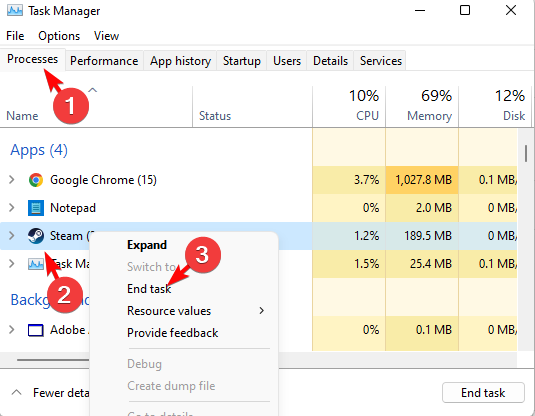
Po zatvorení aplikácie Steam zo Správcu úloh ju môžete znova spustiť, ak sa stále zobrazuje rovnaká chyba.
2. Overte integritu súborov hry
- Spustiť Steam a kliknite na Knižnica na vrchu.

- Potom kliknite pravým tlačidlom myši na hru, ktorá má problém, a vyberte ju Vlastnosti.

- Teraz vľavo kliknite na Lokálne súbory.
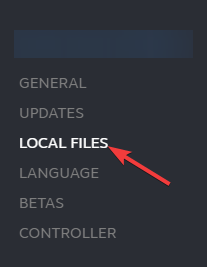
- Prejdite doprava a kliknite na Overte integritu herných súborov.

Teraz znova spustite Steam a skontrolujte, či stále čelíte problému s hrou.
3. Spustite Steam ako správca
- Prejdite na miesto, kde Para sa uloží, kliknite naň pravým tlačidlom myši a vyberte Vlastnosti.
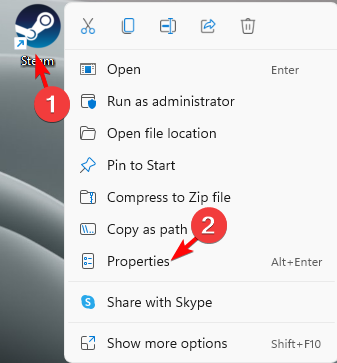
- V Vlastnosti pary dialógovom okne vyberte položku Kompatibilita tab.
- Tu, prejdite na Režim kompatibility, zrušte začiarknutie všetkých políčok okrem Spustite tento program ako správca. Stlačte tlačidlo Použiť a OK.
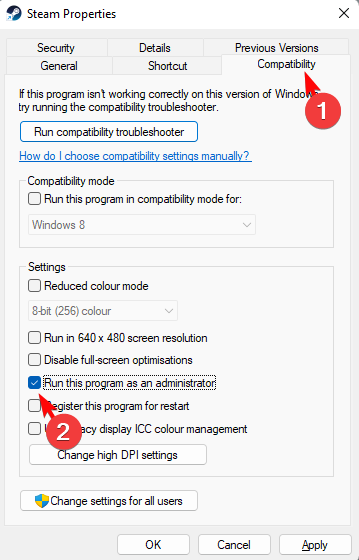
Mnoho používateľov hlásilo problém, ako napríklad Steam hovorí, že hrám hru, keď nehrám. Je to preto, že prekrytie hry stále nie je uzavreté.
Môžete počkať, kým sa prekrytie zatvorí, a tým by sa mal problém vyriešiť, alebo vám spustenie Steamu ako správcu môže pomôcť vyhnúť sa tomuto problému v budúcnosti.
- 3 najlepšie spôsoby, ako opraviť overenie, že integrita herných súborov nefunguje
- Ako zastaviť otváranie Steamu pri spustení
- Pri aktualizácii hier Steam sa vyskytla chyba
- 25 najlepších hier na Steam Deck v roku 2022
4. Spustite hru z miestnych súborov
- OTVORENÉ Para a prejdite na Knižnica.

- Potom kliknite pravým tlačidlom myši na hru a vyberte ju Vlastnosti.

- V časti Vlastnosti hry kliknite na Lokálne súbory naľavo.
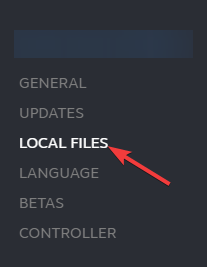
- Teraz na pravej strane kliknite na Prehľadávať tlačidlo.
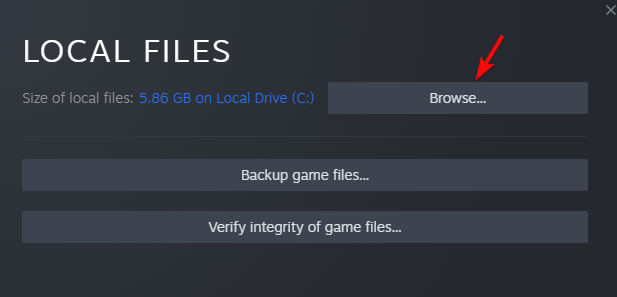
- Dvakrát kliknite na hru .exe súbor.
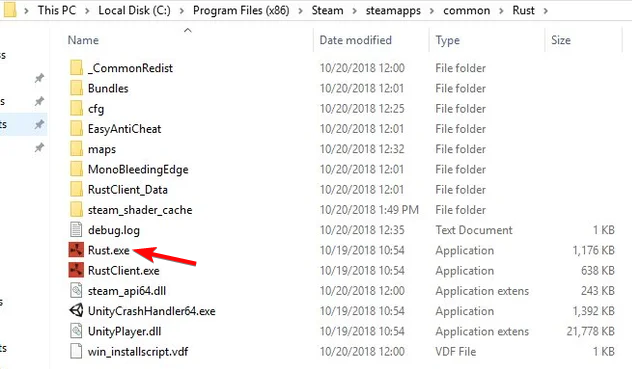
- Ďalej sa pokúste pripojiť k serveru a ak sa pri vyjednávaní o pripojení zasekne, kliknite na Zrušiť.
- Teraz zatvorte hru stlačením tlačidla v spodnej časti obrazovky.
Tip odborníka:
SPONZOROVANÉ
Niektoré problémy s počítačom je ťažké vyriešiť, najmä pokiaľ ide o poškodené úložiská alebo chýbajúce súbory systému Windows. Ak máte problémy s opravou chyby, váš systém môže byť čiastočne poškodený.
Odporúčame vám nainštalovať Restoro, nástroj, ktorý naskenuje váš stroj a zistí, v čom je chyba.
Kliknite tu stiahnuť a začať s opravou.
Aj keď je metóda použiteľná pre všetky hry, platí aj vtedy, ak Steam hovorí, že Rust beží.
5. Odhláste sa z programu Steam Beta
- Spustiť Para, prejdite do jej ponuky a kliknite na nastavenie.
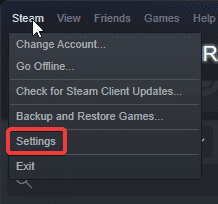
- Ďalej, pod nastavenie, klikni na účtu záložka vľavo.
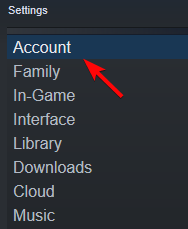
- Vpravo prejdite na Beta účasť a kliknite na Zmeniť.
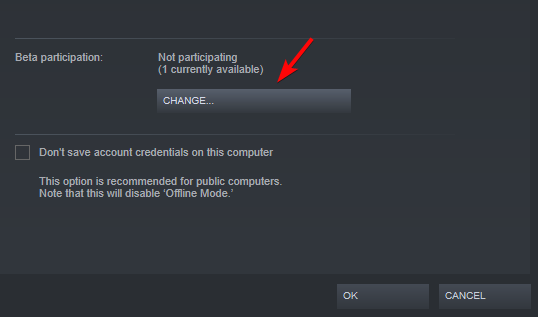
- Teraz, v Beta účasť dialógové okno, vyberte NONE – Odhláste sa zo všetkých beta programov z Beta účasť rozbaľovacia ponuka.
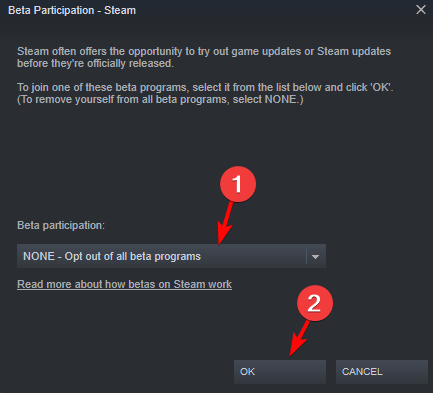
- Stlačte tlačidlo OK aby sa zmeny uložili.
- Hit OK znova použiť zmeny a ukončiť.
Táto metóda je určená pre tých, ktorí sa zúčastňujú beta programu Steam, a teda nie pre všetkých používateľov.
6. Odstráňte client registry.blob z priečinka Steam
- Zavrieť Paraa potom prejdite na predvolené umiestnenie Para ktorý je zvyčajne v C: riadiť.
- Nájdite register klientov.blob v Para skopírujte tento súbor a prilepte ho na plochu.
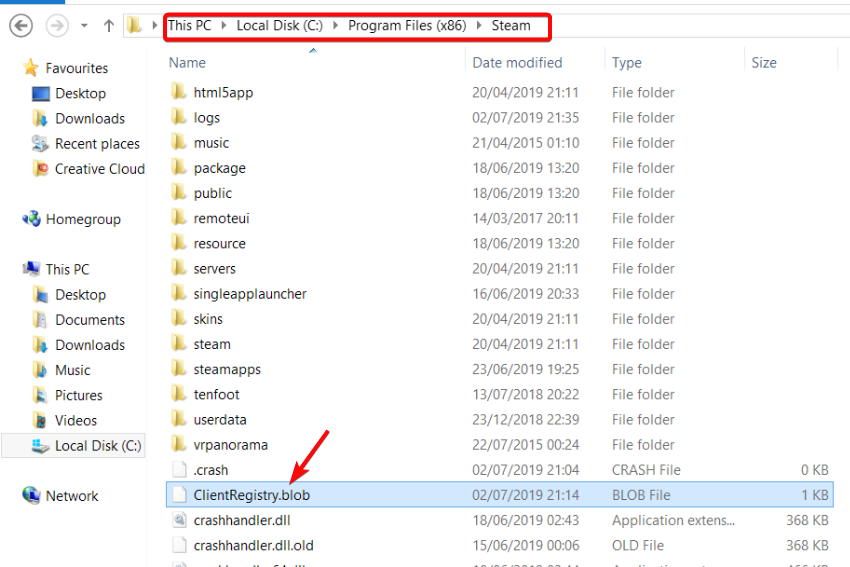
- Ďalej v Para priečinok, odstráňte všetky súbory okrem Steam.exe a Steamappspriečinok.
Teraz spustite Para, povoľte aktualizáciu a po jej reštartovaní sa spustí aktualizácia a opravia sa všetky problémy.
7. Preinštalujte hru
- Spustiť Para a kliknite na Knižnica.

- Nájdite problematickú hru, kliknite na ňu pravým tlačidlom myši a vyberte Odinštalovať.
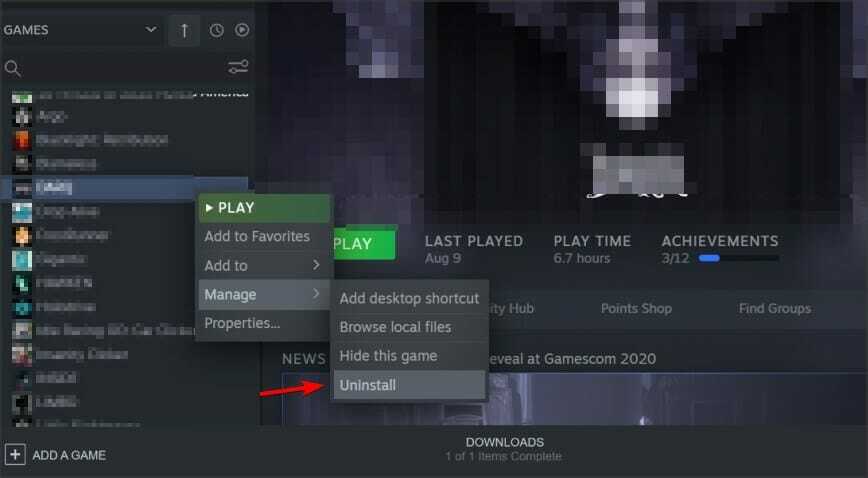
- Vo výzve na potvrdenie kliknite na Odinštalovať znova na odstránenie hry.
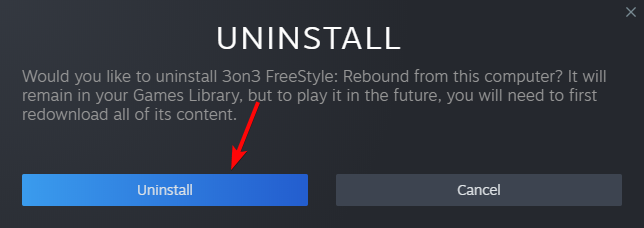
- Počkajte, kým sa hra úplne neodstráni. Po dokončení stiahnite a nainštalujte hru znova.
Teraz skontrolujte, či sa hra spúšťa normálne alebo či stále hovorí, že beží na pozadí.
Je Steam vždy spustený?
Pokiaľ ste nezmenili nastavenia, Steam beží automaticky na pozadí pre pohodlie prehrávača.
Takže kedykoľvek si chcete zahrať hru Steam, môžete mať rýchly prístup k platforme a hru priamo spustiť.
Nie každému však môže byť príjemné, keď Steam beží na pozadí kvôli problémom s pamäťou, ktoré môžu spomaliť výkon počítača.
V takom prípade môžete postupovať podľa nižšie uvedených pokynov, aby ste zastavili spustenie služby Steam:
-
LaunchPara, kliknite na jeho menu vľavo hore, a vyberte nastavenie.
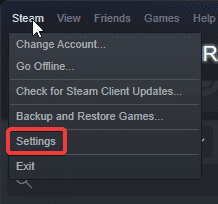
- Pod Para nastavenia, kliknite na Rozhranie naľavo.
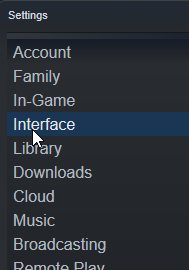
- Ďalej zrušte začiarknutie vpravo Spustite Steam pri spustení počítača a stlačte OK.
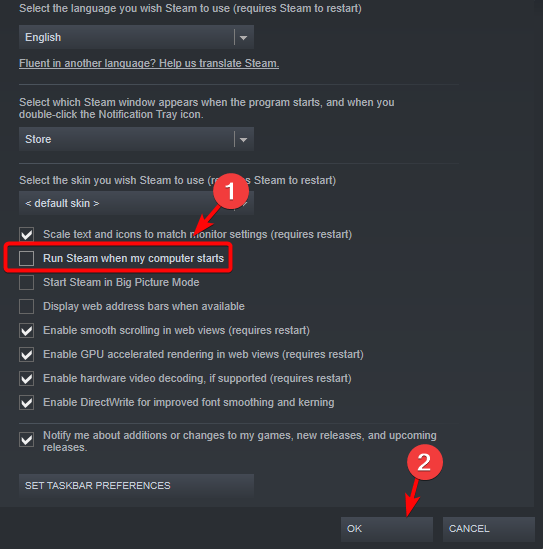
Teraz ukončite Steam, reštartujte počítač a aplikácia by už nemala bežať na pozadí.
Prečo Steam zaberá toľko CPU?
Steam je známy tým, že pre každú hru, ktorú hráte, ukladá do vyrovnávacej pamäte množstvo používateľských údajov. Tiež sa ukazuje, že režim veľkého obrazu je ťažší na pamäť počítača.
Navyše, ak je Steam nastavený na automatické sťahovanie a inštaláciu aktualizácií, využitie procesora bude automaticky vysoké. To platí, aj keď je Steam nečinný.
Zároveň môžete zakázať alebo odstrániť akékoľvek aplikácie tretích strán, ktoré zvyčajne narúšajú fungovanie Steamu.
Môžete napríklad odstrániť alebo zakázať antivírus alebo firewall tretej strany, siete VPN, správcov sťahovania, filtrovanie IP alebo blokovanie aplikácií atď.
Ak žiadna z vyššie uvedených metód nefunguje, môžete Steam odinštalovať a znova nainštalovať, aby ste skontrolovali, či to pomôže vyriešiť problém s hrou Steam neprestane bežať.
Ale ak sa pokúšate spustiť hru Steam a nespustí sa po kliknutí na prehrať, môžete postupovať podľa pokynov v našom podrobnom príspevku tu.
V prípade akýchkoľvek ďalších otázok týkajúcich sa služby Steam alebo akýchkoľvek s ňou súvisiacich chýb môžete zanechať správu v poli komentárov nižšie.
Stále máte problémy? Opravte ich pomocou tohto nástroja:
SPONZOROVANÉ
Ak rady uvedené vyššie nevyriešili váš problém, váš počítač môže mať hlbšie problémy so systémom Windows. Odporúčame stiahnutím tohto nástroja na opravu počítača (hodnotené ako skvelé na TrustPilot.com), aby ste ich mohli jednoducho osloviť. Po inštalácii stačí kliknúť na Spustite skenovanie tlačidlo a potom stlačte Opraviť všetko.